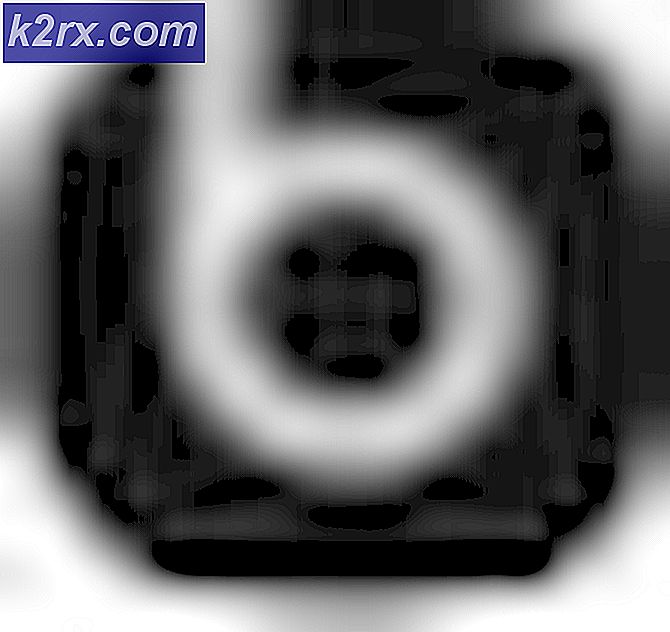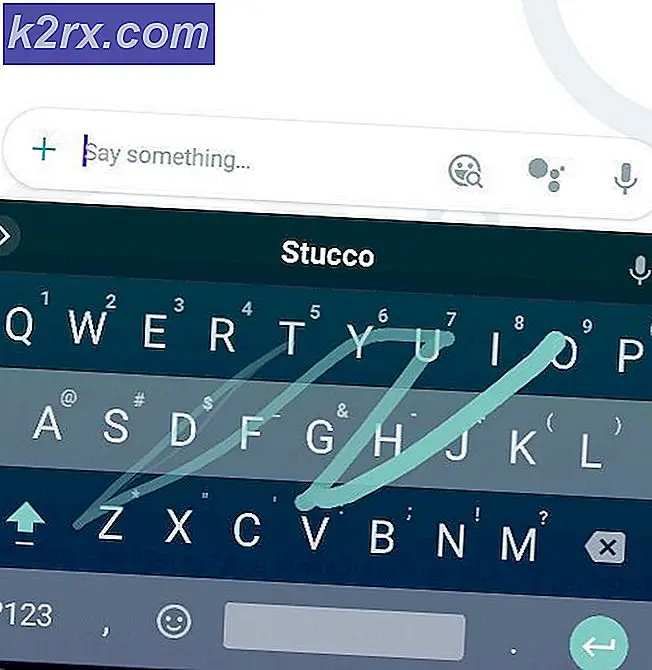Sådan finder du dine Windows 7/8/10 produktnøgler
For at blive aktiveret kræver alle versioner af Windows en specifik produktnøgle, der gives til køberen af operativsystemet af Microsoft. Når du har aktiveret et Windows-produkt, er det dog uundgåeligt at miste den produktnøgle, du har fået til det. Heldigvis er produktnøglen, der bruges til at aktivere en kopi af Windows, gemt i dens registreringsdatabase og kan tilkaldes, når det er nødvendigt. Den metode, der skal bruges til at hente din Windows-produktnøgle afhænger imidlertid af, hvilken version af Windows OS du bruger.
Til Windows 7-brugere:
Mens Windows 7 lagrer den produktnøgle, der er blevet brugt til at aktivere den i dens registreringsdatabase, gemmes den i en krypteret form. Da det er tilfældet, har Windows 7-brugere brug for hjælp fra tredjepartsprogrammer for at hente deres produktnøgler. En af de enkleste måder, som en Windows 7-bruger kan hente deres produktnøgle på, er at have et tredjepartscomputerevalueringsprogram med navnet Belarc Advisor hent det for dem. For at gøre det skal du:
Klik her for at downloade Belarc Advisor .
Når programmet er downloadet, skal du navigere til det bibliotek, som det er gemt til, og dobbeltklikke på det for at starte det.
Gå gennem installationsguiden til Belarc Advisor .
Når Belarc Advisor er installeret med succes, lukkes installationsguiden automatisk, og Belarc Advisor lanceres automatisk.
Du skal se en dialog om Belarc Advisor Klik på Nej, og Belarc Advisor begynder at analysere din computer og oprette en rapport.
Samlingen af rapporten bør kun tage et par minutter, og når rapporten er udarbejdet, vil Belarc Advisor automatisk åbne den på en ny fane i din standardwebbrowser.
Når du ser rapporten, skal du rulle hele vejen ned til softwarelicenserne
Den 25-tegnede alfanumeriske produktnøgle til din kopi af Windows 7 findes ved siden af Microsoft - Windows 7- indgangen under Softwarelicenserne
Når du ser din Windows 7-produktnøgle, skal du kopiere den til et sikkert sted, så du nemt kan hente det på et senere tidspunkt. Når du er færdig med det, er du fri til at afinstallere Belarc Advisor .
PRO TIP: Hvis problemet er med din computer eller en bærbar computer / notesbog, skal du prøve at bruge Reimage Plus-softwaren, som kan scanne lagrene og udskifte korrupte og manglende filer. Dette virker i de fleste tilfælde, hvor problemet er opstået på grund af systemkorruption. Du kan downloade Reimage Plus ved at klikke herFor Windows 8, 8, 1 og 10 brugere:
Windows 8, 8.1 og 10 brugere kan ganske let finde deres produktnøgle, og de kan gøre det ved at bruge enten en forhøjet kommandoprompt eller en instans af Windows PowerShell, der har administrative rettigheder.
Sådan finder du din Windows-produktnøgle gennem en forhøjet kommandoprompt
Højreklik på Start Menu knappen for at åbne WinX Menu, og klik på Command Prompt (Admin) i WinX Menu . Hvis du gør det, lanceres et forhøjet kommandoprompt, som i grunden er et kommandoprompt, der har administrative rettigheder.
Indtast følgende i det forhøjede kommandoprompt, og tryk derefter på Enter :
wmic path softwarelicensingservice få OA3xOriginalProductKey
Kommandoen udføres i løbet af få sekunder, og når den er fuldført, vises licensnøglen til din version af Windows-operativsystemet.
Sådan finder du din Windows-produktnøgle ved hjælp af PowerShell
Åbn startmenuen .
Søg efter powershell .
Højreklik på søgeresultatet hedder Windows PowerShell og klik på Kør som administrator for at starte en forekomst af PowerShell med administrative rettigheder.
Indtast følgende i PowerShell og tryk på Enter :
powershell (Get-WmiObject -query 'vælg * fra SoftwareLicensingService'). OA3xOriginalProductKey
Så snart denne kommando er blevet fuldført, vises licensnøglen til din version af Windows OS i PowerShell .
PRO TIP: Hvis problemet er med din computer eller en bærbar computer / notesbog, skal du prøve at bruge Reimage Plus-softwaren, som kan scanne lagrene og udskifte korrupte og manglende filer. Dette virker i de fleste tilfælde, hvor problemet er opstået på grund af systemkorruption. Du kan downloade Reimage Plus ved at klikke her